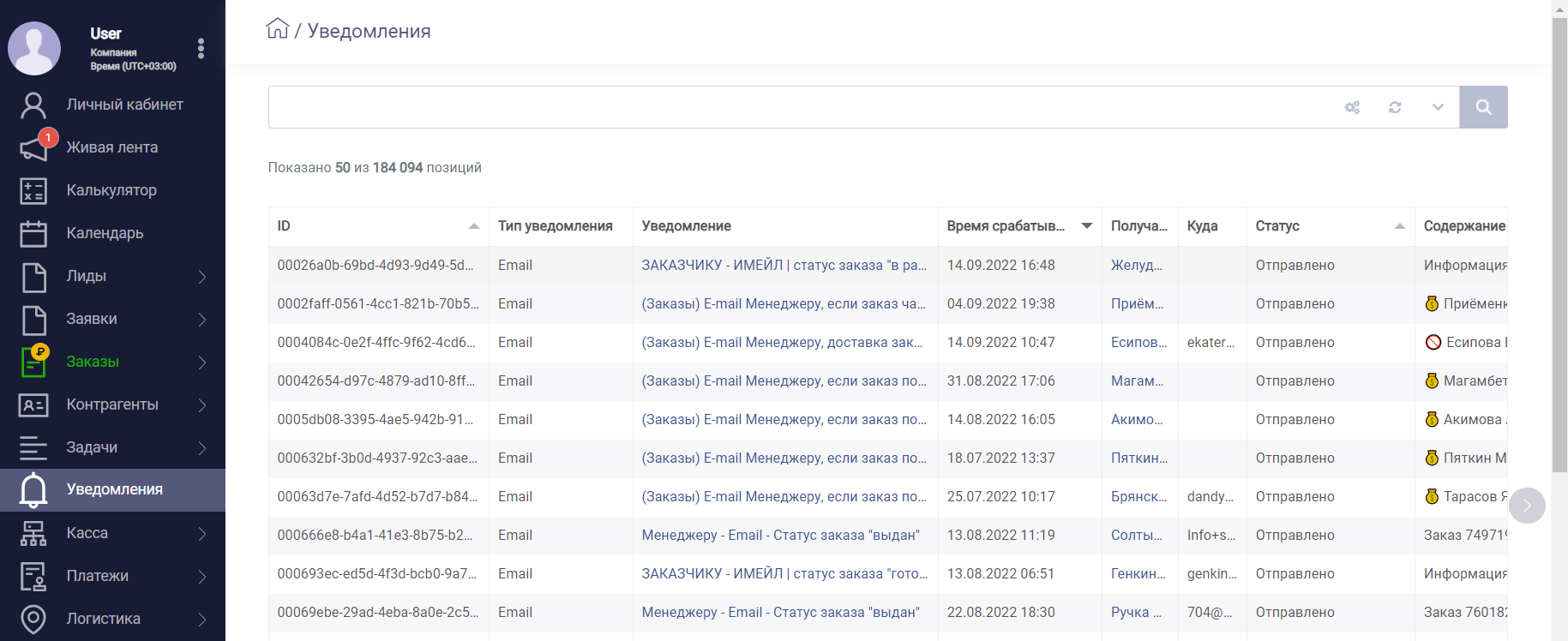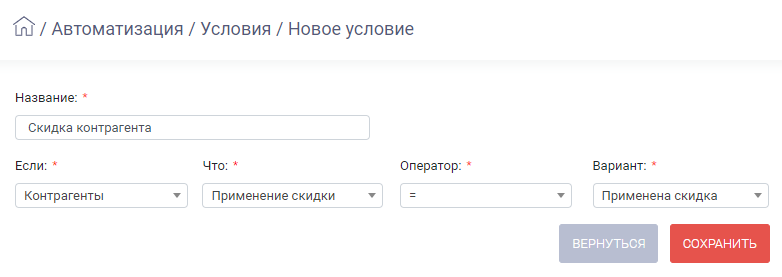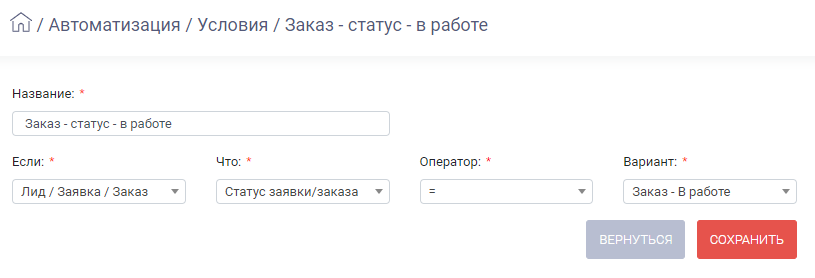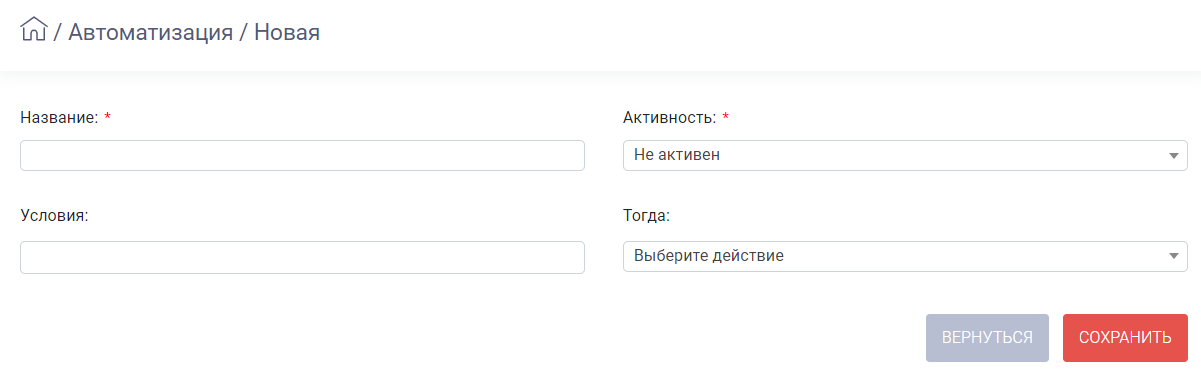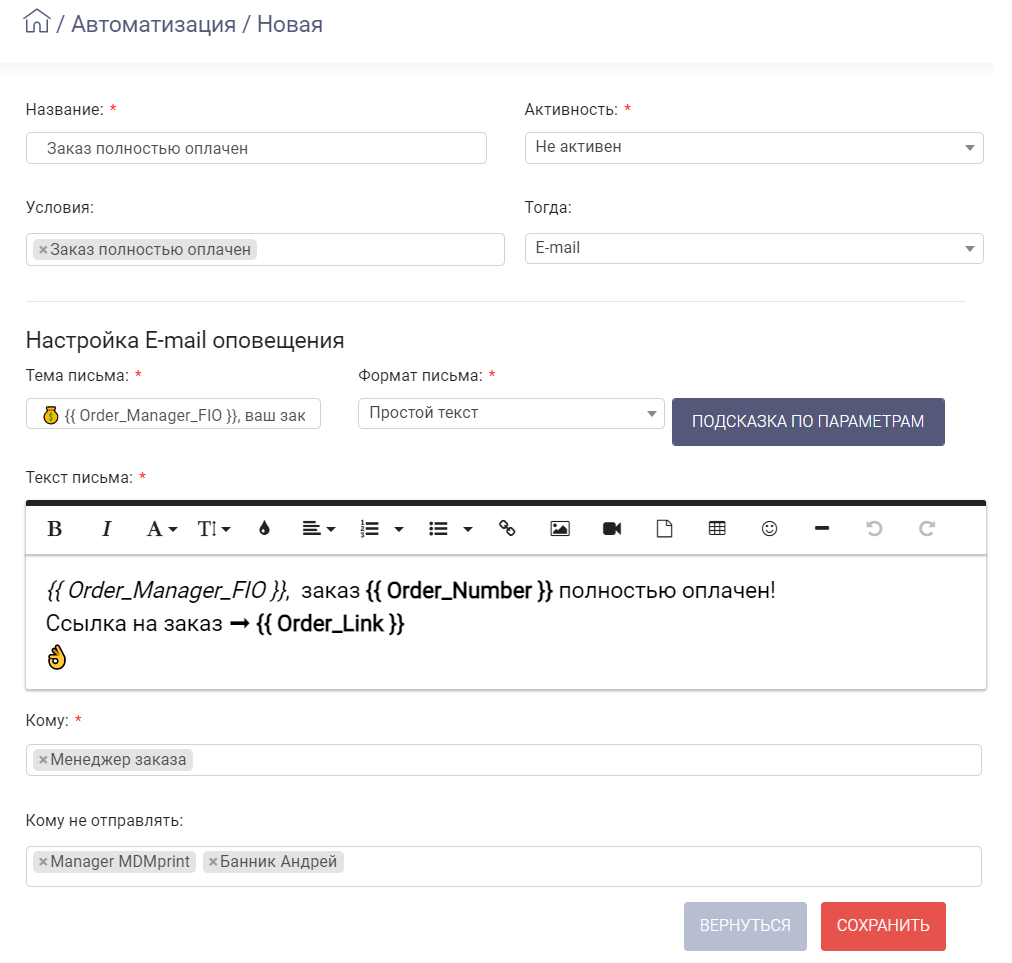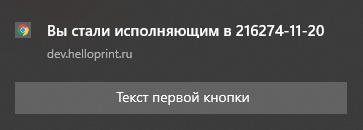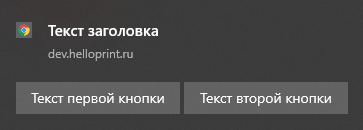При настройке автоматизированных уведомлений перейдите в раздел Настройки > Автоматизация.
Раздел включает подразделы:
- Уведомления – создание и настройка уведомлений;
- Условия – создание и настройка условий, при которых выполняется отправка уведомления;
- Переменные для уведомлений – создание переменных для использования в тексте уведомлений по E-mail;
- Автообработка писем – на данный момент не используется.
Список отправленных уведомлений отображается в разделе Уведомления.
Создание условия
В первую очередь необходимо добавить условие, которое будет применяться в настройках уведомления.
Перейдите в подраздел Автоматизация > Условия.
Нажмите [Создать]. В результате выполнится переход на страницу создания условия.
В качестве примера рассмотрено условие изменение статуса заказа.
Заполните поля:
- Название - название условия. Допускается повторение существующих названий;
- Если - выбор условия. Укажите Лид/Заявка/Заказ.
- Что - выбор предмета проверки. Список зависит от выбранного условия. Если условие не выбрано, то список пуст. Укажите Статус заявки/заказа.
- Оператор - выбор оператора. Список зависит от предмета проверки. Если предмет не выбран, то список пуст. Выберите символ "=". Также предусмотрены символы:
- != – при выборе символа "не равно" в рамках рассматриваемого примера уведомление будет отправлено при изменении статуса заказа на любой, кроме указанного;
- Символы > (больше) и < (меньше) – применяются для сравнения при использовании числовых условий.
- Вариант - выбор варианта для сравнения. Список зависит от совокупности условия и предмета проверки. Если оператор не выбран, то список пуст. Выберите значение статуса заказа (например, В работе).
Заполнение всех полей обязательно. В результате страница должна быть заполнена следующим образом:
Сохраните изменения. В результате условие отобразится в реестре условий и будет доступно для выбора при настройке уведомления.
Создание уведомления
Перейдите в подраздел Автоматизация > Уведомления.
Нажмите [Создать]. В результате выполнится переход на страницу создания уведомления.
Заполните поля:
- Название - название уведомления;
- Активность - по умолчанию уведомление не активно. Выберите значение Активен;
- Условия - условие, которое должно быть выполнено для отправки уведомления. Выберите одно из условий, созданное на предыдущем шаге.
- Тип - тип уведомления. Предусмотрены типы: E-mail, SMS, Системное уведомление, Браузерный Push.
Настройки уведомления различаются в зависимости от выбранного способа отправки.
Для E-mail заполните поля:
- Тема письма - тема письма. Допускается использование параметров. Нажмите кнопку [Подсказка по параметрам] для просмотра списка параметров. При необходимости вы можете добавить собственные параметры в виде переменных.
- Формат письма - доступны значения Простой текст либо HTML. Вариант HTML позволяет использовать код HTML для оформления письма;
- Текст письма - поле для ввода текста письма;
- Кому - выбор пользователей, которым будет отправлено уведомление. Пользователи распределены по группам: системные пользователи, список отделов, список организаций, список пользователей. При выборе отдела или организации уведомление будет отправлено всем пользователям указанного отдела или организации;
- Кому не отправлять – заполните поле при необходимости исключить из рассылки определенных пользователей.
Для отправки уведомления используется E-mail, указанный в карточке пользователя в поле
Для отправки по SMS заполните поля:
- Текст сообщения - текст сообщения без форматирования. Количество символов зависит от выбранной раскладки:
- одно сообщение на кириллице - не более 70 символов;
- одно сообщение на латинице - не более 160 символов;
- одно сообщение со смешанным набором - не более 70 символов;
- Кому - выбор пользователей, которым отправляется уведомление. Пользователи распределены по группам (по аналогии с E-mail оповещением);
- Кому не отправлять – заполните поле при необходимости исключить из рассылки определенных пользователей.
Для отправки используется номер телефона, указанный в карточке пользователя в поле
При настройке системного уведомления заполните поля:
- Заголовок - заголовок уведомления. Допускается использование параметров;
- Сообщение - поле для ввода текста уведомления. Допускается использование параметров;
- Кому - выбор пользователей, которым будет отправлено уведомление. Пользователи распределены по группам (по аналогии с E-mail оповещением).
- Кому не отправлять – заполните поле при необходимости исключить из рассылки определенных пользователей.
При настройке браузерного PUSH поля заполните поля:
Блок "Основное"
- Заголовок - заголовок уведомления. Допускается использование параметров;
- Текст - текст уведомления без форматирования. Допускается использование параметров;
- Ссылка для перехода с сообщения - ссылка, по которой выполняется переход при щелчке в любой свободной области уведомления. Ссылка формируется в виде: https://company.helloprint.ru/ + введенная ссылка.
Блок "Элементы взаимодействия"
- Текст первой кнопки - текст кнопки. Кнопка отображается только при введенном тексте. В случае, когда текст второй кнопки не введен, то кнопка растягивается на всю ширину уведомления. Допускается использование параметров;
- URL первой кнопки - ссылка, по которой выполняется переход при нажатии кнопки. Ссылка формируется в виде: https://company.helloprint.ru/ + введенная ссылка.
- Текст второй кнопки - текст второй кнопки. Кнопка отображается только при введенном тексте. В случае, когда текст первой кнопки не введен, то вторая кнопка растягивается на всю ширину уведомления. Когда текст введен и в первой, и во второй кнопке, то отображаются две кнопки. Допускается использование параметров.
- URL второй кнопки - ссылка, по которой выполняется переход при нажатии кнопки. Ссылка формируется в виде: https://company.helloprint.ru/ + введенная ссылка.
Блок "Изображения"
- Сменить иконку сайта для данного сообщения (300х300) - замена стандартной иконки на собственное изображение;
- Выберите большое изображение для данного сообщения (600х600) - замена фонового изображения.
Блок "Время жизни"
- Время жизни - выбор периода, в течение которого отображается уведомление;
- Не скрывать уведомление через 20 секунд - в случае, когда время не выбрано, то уведомление скрывается через 20 секунд. При включении настройки уведомление не скрывается через 20 секунд.
В поле Кому указываются пользователи, которым отправляется уведомление. Пользователи распределены по группам (по аналогии с E-mail оповещением).
При необходимости исключить из рассылки определенных пользователей заполните поле Кому не отправлять.